照片批量压缩怎么弄?介绍七个容易实现的方法
在如今这个数字化的时代,我们的手机和相机里往往存储着大量的照片。这些照片记录着我们生活中的点点滴滴,承载着珍贵的回忆。随着照片数量的不断增加,手机内存或存储设备的空间逐渐变得紧张起来。这时候,照片批量压缩就成为了一项非常实用的技能。那么,照片批量压缩该怎么弄呢?请不要过于担心这个问题!下面就来介绍七个容易实现的方法,一起来看下吧。

介绍1、压缩注意事项
在开展压缩操作以前,一定要把原始文件妥善进行备份,通过如此这般的做法去避免出现数据丢失的情形。同时,您得直接结合用途来确定压缩程度,要是应用于网络展示这种情形,可采用较高之压缩比例,如果说是用于打印或者存档这类情况的话,便要选择较低的压缩率。另外,您也多加留意,仔细认真地去核查经过压缩之后的图像的细节之处,从各个不同的方向去保证关键部位的清晰度能够充分地契合相应的需求。不同的图像处理工具其算法是各不相同的,您可以去多尝试几种工具,以此来找寻到最为适配您照片类型的最优方案。

介绍2、借助在线网页
其次大家需要知晓,照片批量压缩属于一项比较特殊的要求,这个时候借助在线网页压缩是一种便捷的选择,例如“i压缩”或者“iyasuo”等在线平台。它具备比较丰富的智能压缩功能,包括:图片压缩、图片格式转换、图片尺寸编辑、图片DPI值修改等,同时整体的压缩质量与同类资源相比,效果是很高的。
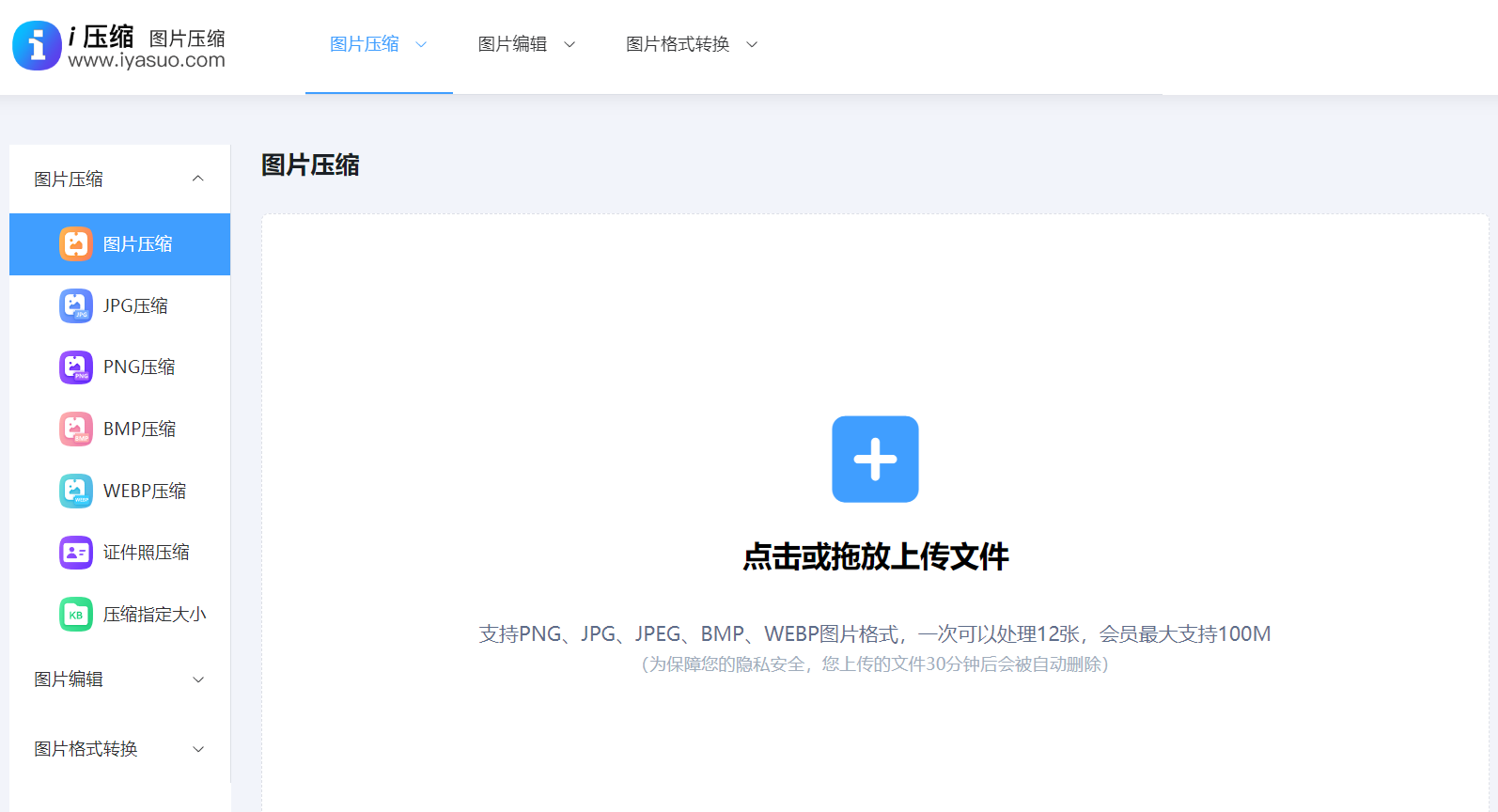
具体照片批量压缩的操作方法:首先,通过默认使用的浏览器打开“i压缩”的官方网站,选择“图片压缩”下拉菜单中的“证件照压缩”的选项。此外,i压缩网页还支持JPG、PNG、BMP等格式,您也可以根据实际的情况选择。当然,如果说您是首次使用的话,也可以直接在搜索引擎当中输入“i压缩”等关键词查找。
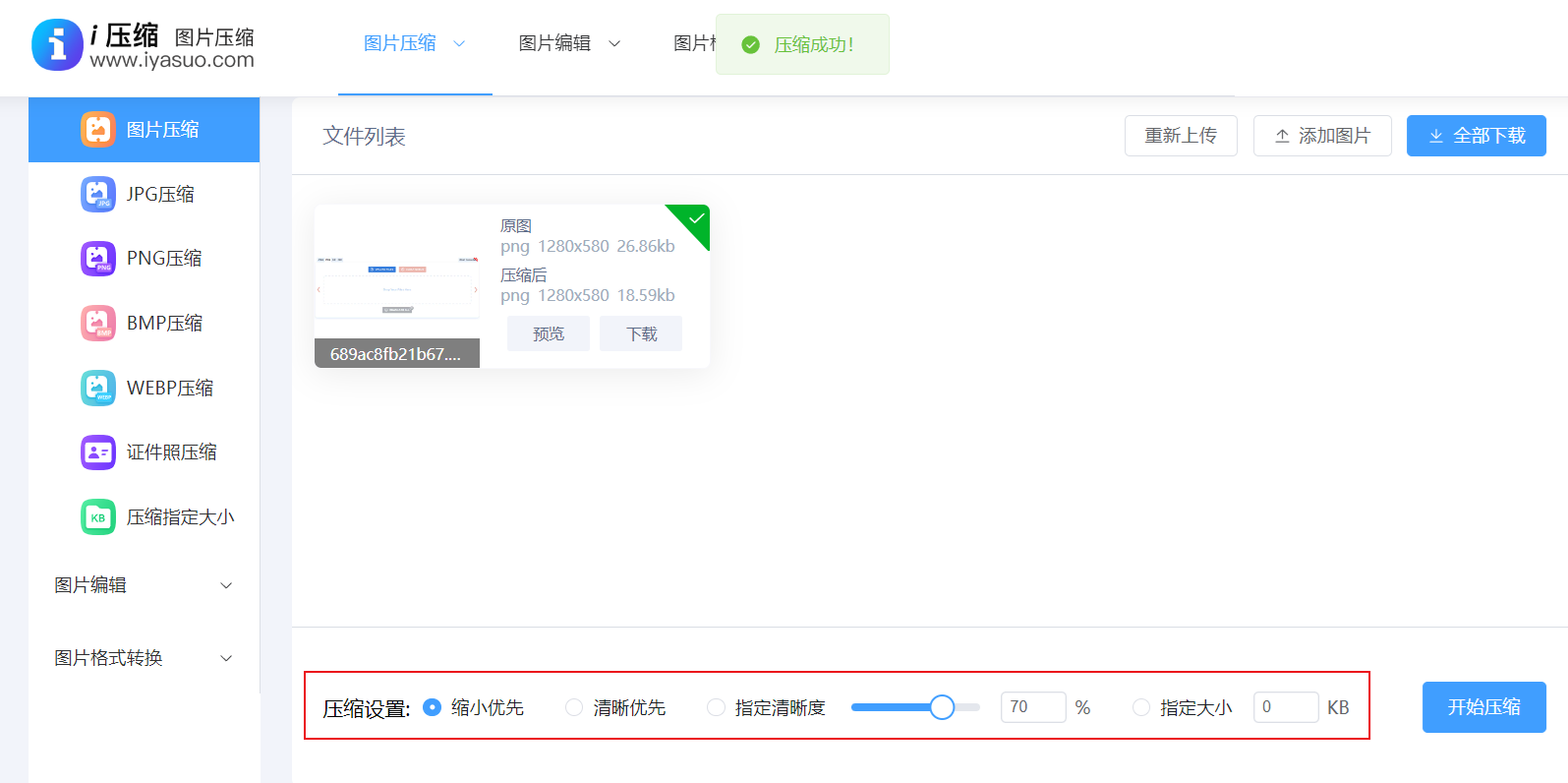
然后,选择您需要压缩的照片,选择好压缩模式比例后,点击“开始压缩”按钮,系统将自动进行压缩。压缩完成后,您可以看到总共压缩的体积大小,点击“立即下载”按钮,就可以保存压缩后的内容了。如果说压缩的效果不佳,您也可以继续返回更改一些参数设置,以便达到自己要求的效果。
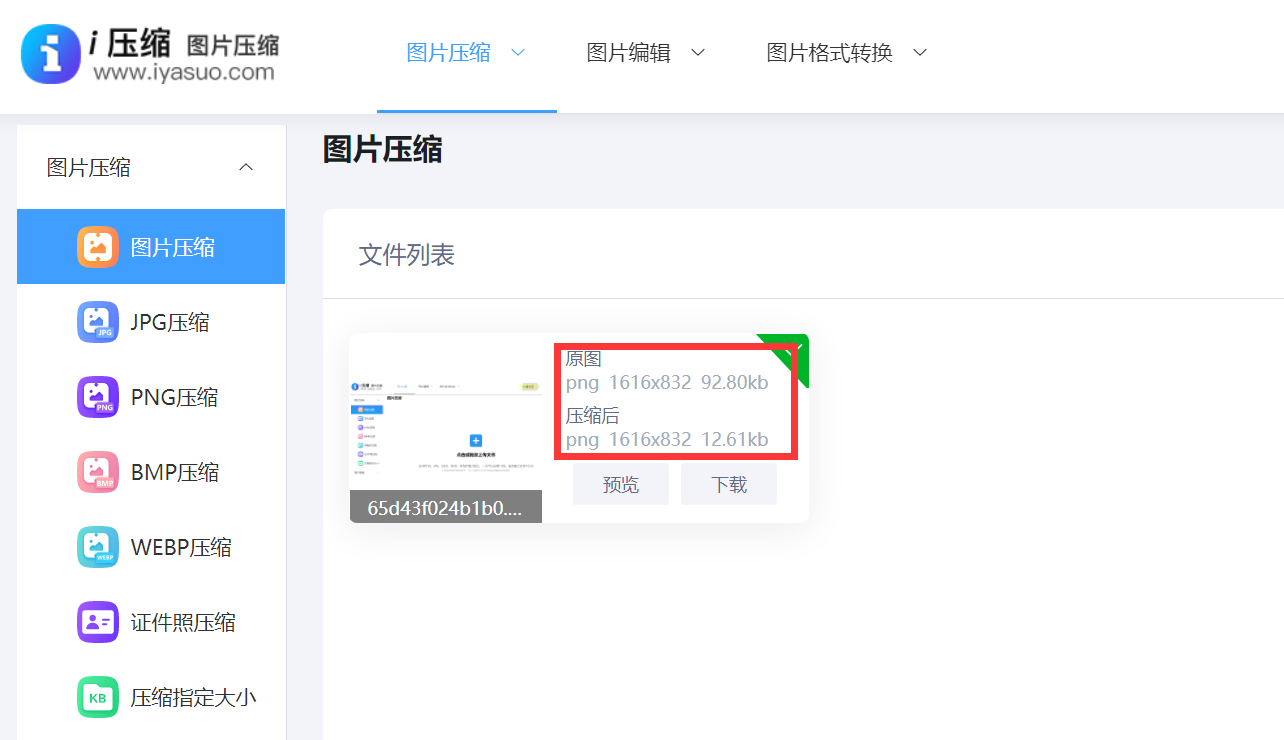
介绍3、选择专门软件
现如今,还有很多专业的图片处理软件可以实现高效的照片批量压缩。例如,“光影魔术手”就是一款操作简单、功能强大的软件。打开光影魔术手后,点击“批处理”按钮,在弹出的窗口中点击“添加文件”,选中要压缩的所有照片。添加完成后,点击“输出设置”,可以设置压缩后的照片保存路径和文件格式。接着点击“缩放”选项卡,选择合适的缩放方式和尺寸。最后点击“开始批处理”,软件就会自动对所有照片进行批量压缩。
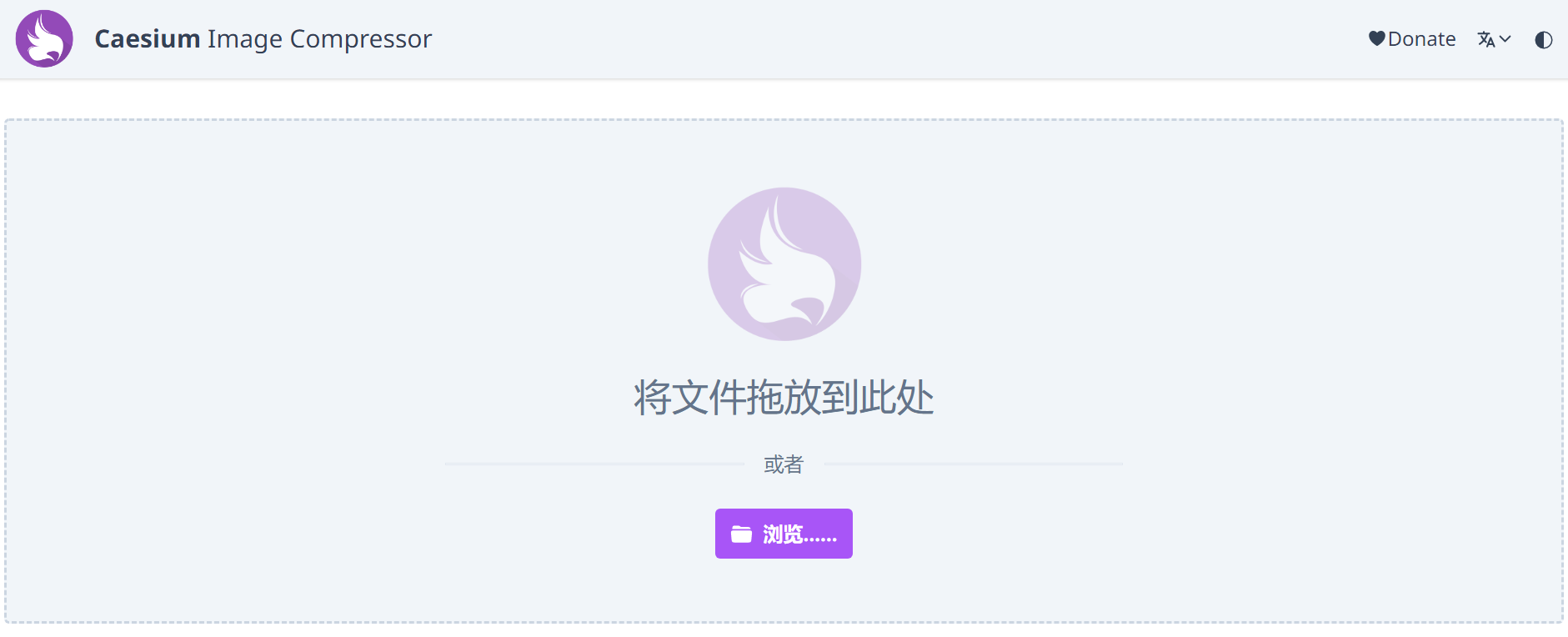
介绍4、智能手机功能
众所周知,对于苹果手机用户来说,虽然系统自带的相册编辑功能中没有直接的批量压缩选项,但我们可以借助一些第三方应用来实现。比如“Cleaner for Photos”这款应用,它可以帮助我们批量删除重复照片、压缩照片等。在应用商店下载安装该应用后,打开应用,按照提示操作,即可对手机中的照片进行批量处理。

介绍5、系统画图工具
另外,如果你使用的是Windows系统,系统自带的“画图”工具就可以实现简单的照片批量压缩。找到需要压缩的照片所在文件夹,选中所有要压缩的照片。然后右键点击其中一张照片,在弹出的菜单中选择“打开方式”,并选择“画图”。当照片在画图中打开后,点击“主页”选项卡中的“重新调整大小”按钮。在弹出的窗口中,可以选择按百分比或像素来调整照片大小,通常将水平和垂直百分比适当调低,比如调整到50% - 80%,就能在一定程度上减小照片体积。调整完成后,点击“确定”,再选择“另存为”,将压缩后的照片保存到指定位置。
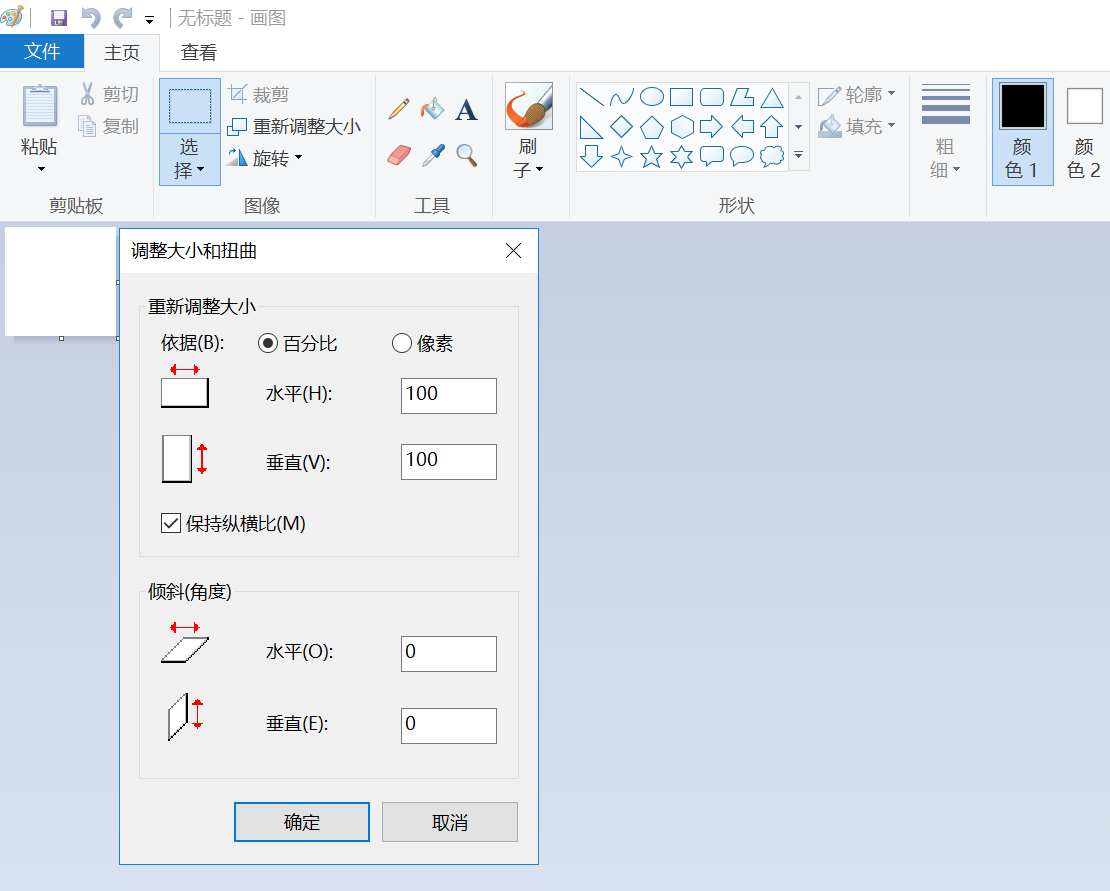
介绍6、图像编辑工具
此外,依据Photoshop软件里有的“图像处理器”功能,可对照片做批量处理。实际进行操作时,先把“文件”菜单打开,接着在菜单中找到“脚本”选项,从中选出“图像处理器”。随后添加源文件夹,再把输出格式设为JPEG,最后对质量参数做相应调整,如此operation就能完成。而这里建议您直接设立质量的值位于8到10这个范围,像这样才能够在文件的大小以及画质之间顺利实现良好的平衡状态。
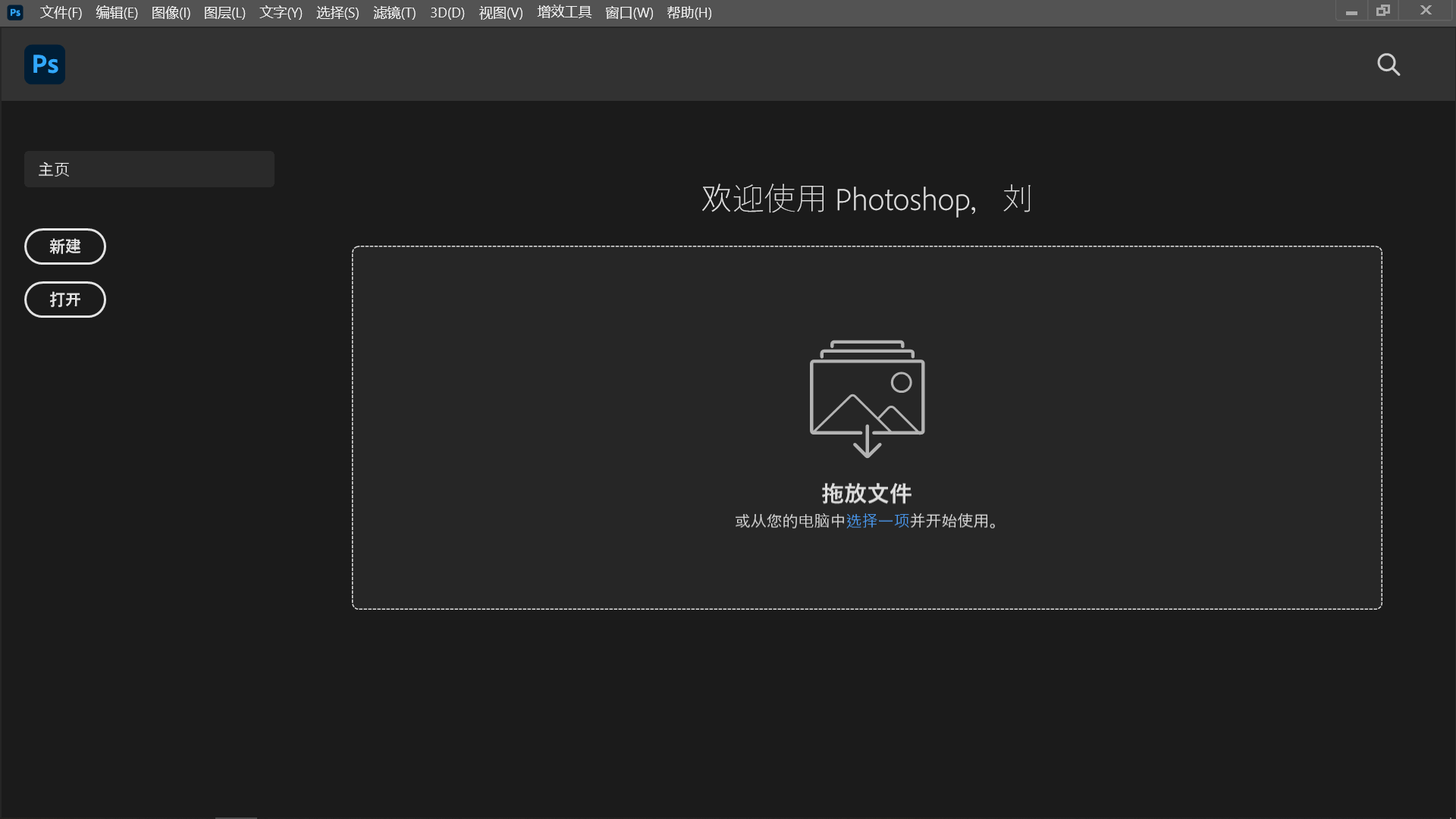
介绍7、了解压缩背景
一张一张地挨个压缩照片,着实太费时间与精力了,尤其是待旅行归来或者活动拍摄后积攒下几百张照片时,那种一张接一张依次处理的繁杂琐碎状况,真的令人头疼至极 。然而批量压缩具备极大优势,它能够在同一时刻针对整个文件夹予以处理,倘若如此去做,便能显著提升工作效率,切实防止因重复操作致使时间被浪费以及精力被损耗 。
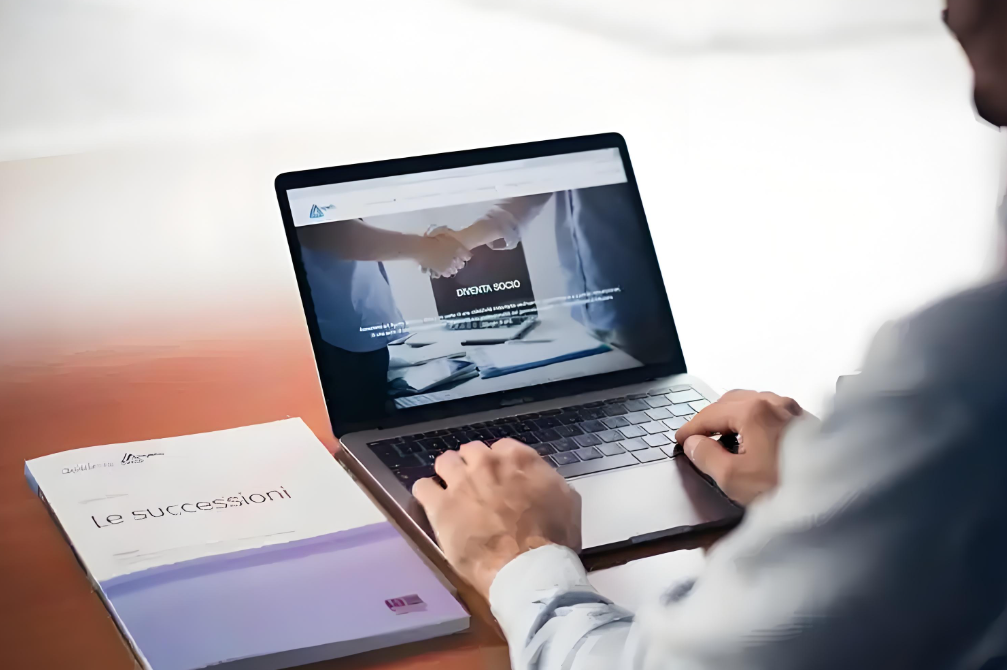
最后总结来看,照片批量压缩的方法有多种,我们可以根据自己的需求和设备情况选择合适的方式。通过合理压缩照片,既能节省存储空间,又能让我们更方便地管理和分享照片,让这些珍贵的回忆得以长久保存。温馨提示:如果您在使用i压缩在线网页的时候遇到问题,请及时与我们联系,祝您照片批量压缩操作成功。















